Che cos'è OnlineVisualizza su Mac?
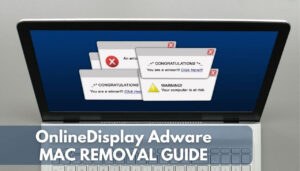
L'applicazione OnlineDisplay che potresti notare sul tuo Mac è creata da truffatori che vogliono nasconderla su più dispositivi possibili e usarla per guadagnare. Il modo in cui questa applicazione adware è impostata per comportarsi è regolare alcune delle principali impostazioni dei browser installati. Quindi potrebbe iniziare a fornire annunci sospetti di vario tipo nel tentativo di indurti a fare clic su di essi.
Tieni presente che gli annunci pubblicati da adware le applicazioni tendono ad essere correlate a siti Web pericolosi. Truffe online o pagine di caricamento danneggiate possono apparire nelle applicazioni Web interessate. Quindi si potrebbe dire che OnlineDisplay è una minaccia di basso livello che dovrebbe essere rimossa il prima possibile.
Leggi questo articolo per sapere come rimuovere l'adware OnlineDisplay dal tuo Mac e fermare tutte le fastidiose pubblicità.

Schermo in linea Mac – Dettagli
| Nome | Visualizzazione in linea |
| Tipo | Adware, PUP |
| breve descrizione | L'app modifica le impostazioni del computer e del browser per ricevere la possibilità di attivare i reindirizzamenti del browser e visualizzare diversi annunci pubblicitari. |
| Sintomi | Il dispositivo infetto inizia a visualizzare vari tipi di pubblicità online. Diventa lento e rimane meno sicuro finché l'adware è in esecuzione su di esso. |
| Metodo di distribuzione | bundle di software. Pagine Web che lo pubblicizzano come uno strumento legittimo. aggiornamenti software falsi. |
| Detection Tool |
Verifica se il tuo Mac è stato interessato da OnlineDisplay
Scarica
Strumento di rimozione malware
|
Adware di visualizzazione in linea – Come sono arrivato infetti?
Iniziamo col dire che l'adware OnlineDisplay ha un modello di comportamento che corrisponde al modello di un gruppo di altre applicazioni sospette. Appartengono tutti alla stessa famiglia di minacce per Mac chiamate Adload. L'adware agisce in modo simile ad app come Sistema di ricerca dati, RiseLimited, e BrowserLaptop. Tutti i programmi citati sono sviluppati per mostrare molte pubblicità sui computer che infettano.
Esistono alcuni metodi comunemente usati per la distribuzione di applicazioni potenzialmente indesiderate. Il metodo di raggruppamento software è quello considerato preferito dai truffatori. Consente loro di modificare i programmi di installazione di diverse app gratuite aggiungendo programmi aggiuntivi. Tipicamente, programmi aggiuntivi vengono installati insieme all'app principale. Sfortunatamente, il processo rimane nascosto e potresti non essere in grado di interromperlo.
Un'opzione che può aiutarti a individuare le app indesiderate ed evitarne l'installazione inosservata è selezionare il passaggio di configurazione Avanzata/Personalizzata e leggere le informazioni elencate lì. Le app con funzionalità di installazione compromesse possono essere trovate su siti Web di terze parti o reti P2P:
OnlineDisplay può infettare i sistemi tramite falso Adobe Flash Player anche gli aggiornamenti. Molti siti fasulli mostrano pagine di destinazione viziose che cercano di indurre le persone a scaricare software falsi aggiornati:
OnlineVisualizza PUP – Che cosa fa?
Il programma potenzialmente indesiderato OnlineDisplay è terminato sul tuo Mac a tua insaputa. La sua attivazione su macOS comporta diverse modifiche che influiscono sulle prestazioni regolari dei browser Web installati. Alcune delle preferenze principali come la home page, la nuova scheda e la ricerca predefinita potrebbero essere modificate. Di conseguenza, un motore di ricerca falso o un motore di ricerca diverso da quello che desideri utilizzare potrebbe apparire ogni volta che apri un browser interessato.
Se registri un numero maggiore di annunci online durante la navigazione sul web, quindi puoi essere abbastanza sicuro che un PUP sia in esecuzione sul tuo Mac. Molti annunci diversi dei seguenti tipi possono inondare la tua navigazione:
- Banner pubblicitari interruttivi.
- Pop-up con video e/o audio.
- testo evidenziato sulle pagine visitate.
- Risultati di ricerca modificati per mostrare annunci anziché siti pertinenti.
- Redirect.
- Notifiche push invadenti.
Programmi indesiderati come OnlineDisplay potrebbero anche installare diversi tipi di tecnologie di tracciamento come i cookie, pixel, web beacon e altri:
Queste tracker può essere impostato per raccogliere dati sui parametri tecnici, stato della macchina e attività di navigazione. Ecco un esempio di elenco di dettagli che possono essere raccolti dall'adware:
- La cronologia di navigazione dal tuo browser.
- Tutte le ricerche che hai effettuato.
- Quello che hai visitato.
- Movimenti del mouse.
- Clic del mouse.
- Indirizzi IP.
- siti web preferiti.
È in linea Visualizza un virus?
OnlineDisplay non è un'app dannosa per Mac ma potrebbe essere utilizzata per scopi dannosi. Gli hacker che sanno sfruttare il codice di questa app possono provare a stabilire una connessione remota al sistema. Da qui, l'app potrebbe essere pericolosa per il tuo Mac. In aggiunta, L'adware OnlineDisplay potrebbe mostrare annunci pubblicitari che si collegano a scarsamente protetti, inaffidabile, o siti web rischiosi.
Questo è il motivo per cui questo programma è stato classificato come una minaccia indiretta per il tuo Mac e dovrebbe essere rimosso da esso.

Come rimuovere OnlineDisplay dal Mac?
OnlineDisplay può essere eliminato dal tuo Mac se segui la guida alla rimozione che è stata pubblicata sotto questo articolo. Contiene i passaggi che supportano la disinstallazione completa di software indesiderato sia dal tuo Mac che dai browser web che utilizzi. Per la rimozione più efficace, i professionisti della sicurezza raccomandano vivamente l'uso di uno strumento anti-malware affidabile. Dopo aver scansionato il tuo dispositivo, mostrerà tutti i rilevamenti che riducono la sicurezza di macOS e mettono in pericolo la tua privacy. Quindi puoi rimuovere tutti i rilevamenti e assicurarti che il tuo sistema sia pulito e protetto.
Passaggi da preparare prima della rimozione:
Prima di iniziare a seguire i passi di seguito, Essere informati che si deve prima fare le seguenti operazioni preliminari:
- Eseguire il backup dei file nel caso in cui il peggio accade.
- Assicurarsi di avere un dispositivo con queste istruzioni su standy.
- Armatevi di pazienza.
- 1. Cerca malware per Mac
- 2. Disinstallare le app rischiose
- 3. Pulisci i tuoi browser
Passo 1: Cerca e rimuovi i file OnlineDisplay dal tuo Mac
Quando si verificano problemi sul Mac a causa di script e programmi indesiderati come OnlineDisplay, il modo consigliato di eliminare la minaccia è quello di utilizzare un programma anti-malware. SpyHunter per Mac offre funzionalità di sicurezza avanzate insieme ad altri moduli che miglioreranno la sicurezza del tuo Mac e la proteggeranno in futuro.

Guida rapida e semplice alla rimozione di video malware per Mac
Passo bonus: Come rendere il tuo Mac più veloce?
Le macchine Mac mantengono probabilmente il sistema operativo più veloce in circolazione. Ancora, I Mac a volte diventano lenti e lenti. La guida video di seguito esamina tutti i possibili problemi che possono portare il tuo Mac a essere più lento del solito, nonché tutti i passaggi che possono aiutarti a velocizzare il tuo Mac.
Passo 2: Disinstallare OnlineDisplay e rimuovere i file e gli oggetti correlati
1. Colpire il ⇧ + ⌘ + U chiavi per aprire Utilità. Un altro modo è fare clic su "Vai" e quindi su "Utilità", come l'immagine qui sotto mostra:

2. Trova Activity Monitor e fai doppio clic su di esso:

3. Nel sguardo Activity Monitor per eventuali processi sospetti, appartenenti o relativi a OnlineDisplay:


4. Clicca sul "Andare" nuovamente il pulsante, ma questa volta seleziona Applicazioni. Un altro modo è con i pulsanti ⇧+⌘+A.
5. Nel menu Applicazioni, cercare qualsiasi applicazione sospetto o un'applicazione con un nome, simile o identico a OnlineDisplay. Se lo trovate, fare clic con il tasto destro sull'app e selezionare "Sposta nel cestino".

6. Selezionare conti, dopo di che cliccare sul elementi di login preferenza. Il Mac ti mostrerà un elenco di elementi che si avvia automaticamente quando si accede. Cerca eventuali app sospette identiche o simili a OnlineDisplay. Seleziona l'app di cui vuoi interrompere l'esecuzione automatica, quindi seleziona su Meno (“-“) icona per nasconderlo.
7. Rimuovi manualmente eventuali file rimanenti che potrebbero essere correlati a questa minaccia seguendo i passaggi secondari di seguito:
- Vai a mirino.
- Nella barra di ricerca digitare il nome della app che si desidera rimuovere.
- Al di sopra della barra di ricerca cambiare i due menu a tendina per "File di sistema" e "Sono inclusi" in modo che è possibile vedere tutti i file associati con l'applicazione che si desidera rimuovere. Tenete a mente che alcuni dei file non possono essere correlati al app in modo da essere molto attenti che i file si elimina.
- Se tutti i file sono correlati, tenere il ⌘ + A per selezionare loro e poi li di auto "Trash".
Nel caso in cui non sia possibile rimuovere OnlineDisplay tramite Passo 1 sopra:
Nel caso in cui non è possibile trovare i file dei virus e gli oggetti nelle applicazioni o altri luoghi che abbiamo sopra riportati, si può cercare manualmente per loro nelle Biblioteche del Mac. Ma prima di fare questo, si prega di leggere il disclaimer qui sotto:
1. Clicca su "Andare" e poi "Vai alla cartella" come mostrato sotto:

2. Digitare "/Library / LauchAgents /" e fai clic su Ok:

3. Elimina tutti i file dei virus che hanno lo stesso nome o lo stesso nome di OnlineDisplay. Se credete che ci sia tale file non, non eliminare nulla.

È possibile ripetere la stessa procedura con le seguenti altre directory Biblioteca:
→ ~ / Library / LaunchAgents
/Library / LaunchDaemons
Mancia: ~ è lì apposta, perché porta a più LaunchAgents.
Passo 3: Rimuovere OnlineDisplay – estensioni correlate da Safari / Cromo / Firefox









OnlineDisplay-FAQ
Cos'è OnlineDisplay sul tuo Mac?
La minaccia OnlineDisplay è probabilmente un'app potenzialmente indesiderata. C'è anche una possibilità a cui potrebbe essere correlato Malware per Mac. Se è così, tali app tendono a rallentare in modo significativo il tuo Mac e visualizzare annunci pubblicitari. Potrebbero anche utilizzare cookie e altri tracker per ottenere informazioni di navigazione dai browser web installati sul tuo Mac.
I Mac possono prendere virus?
Sì. Tanto quanto qualsiasi altro dispositivo, I computer Apple ricevono malware. I dispositivi Apple potrebbero non essere un bersaglio frequente il malware autori, ma stai certo che quasi tutti i dispositivi Apple possono essere infettati da una minaccia.
Quali tipi di minacce esistono per Mac?
Secondo la maggior parte dei ricercatori di malware ed esperti di sicurezza informatica, il tipi di minacce che attualmente possono infettare il tuo Mac possono essere programmi antivirus non autorizzati, adware o dirottatori (PUP), Cavalli di Troia, ransomware e malware crittografico.
Cosa fare se ho un virus Mac, Like OnlineDisplay?
Niente panico! Puoi sbarazzarti facilmente della maggior parte delle minacce Mac isolandole prima e poi rimuovendole. Un modo consigliato per farlo è utilizzare un fornitore affidabile software di rimozione malware che può occuparsi della rimozione automaticamente per te.
Esistono molte app anti-malware per Mac tra cui puoi scegliere. SpyHunter per Mac è una delle app anti-malware per Mac consigliate, che può eseguire la scansione gratuitamente e rilevare eventuali virus. Ciò consente di risparmiare tempo per la rimozione manuale che altrimenti sarebbe necessario eseguire.
How to Secure My Data from OnlineDisplay?
Con poche semplici azioni. Innanzitutto, è imperativo seguire questi passaggi:
Passo 1: Trova un computer sicuro e collegalo a un'altra rete, non quello in cui è stato infettato il tuo Mac.
Passo 2: Cambiare tutte le password, a partire dalle password della posta elettronica.
Passo 3: consentire autenticazione a due fattori per la protezione dei tuoi account importanti.
Passo 4: Chiama la tua banca a modificare i dati della carta di credito (codice segreto, eccetera) se hai salvato la tua carta di credito per lo shopping online o hai svolto attività online con la tua carta.
Passo 5: Assicurati che chiama il tuo ISP (Provider o operatore Internet) e chiedi loro di cambiare il tuo indirizzo IP.
Passo 6: Cambia il tuo Password Wi-Fi.
Passo 7: (Opzionale): Assicurati di scansionare tutti i dispositivi collegati alla tua rete alla ricerca di virus e ripeti questi passaggi per loro se sono interessati.
Passo 8: Installa anti-malware software con protezione in tempo reale su ogni dispositivo che hai.
Passo 9: Cerca di non scaricare software da siti di cui non sai nulla e stai alla larga siti web di bassa reputazione generalmente.
Se segui queste raccomandazioni, la tua rete e i dispositivi Apple diventeranno significativamente più sicuri contro qualsiasi minaccia o software invasivo delle informazioni e saranno privi di virus e protetti anche in futuro.
Altri suggerimenti che puoi trovare sul nostro Sezione Virus MacOS, dove puoi anche porre domande e commentare i tuoi problemi con il Mac.
Informazioni sulla ricerca OnlineDisplay
I contenuti che pubblichiamo su SensorsTechForum.com, questa guida alla rimozione di OnlineDisplay inclusa, è il risultato di ricerche approfondite, duro lavoro e la dedizione del nostro team per aiutarti a rimuovere il problema specifico di macOS.
Come abbiamo condotto la ricerca su OnlineDisplay?
Si prega di notare che la nostra ricerca si basa su un'indagine indipendente. Siamo in contatto con ricercatori di sicurezza indipendenti, grazie al quale riceviamo aggiornamenti quotidiani sulle ultime definizioni di malware, compresi i vari tipi di minacce per Mac, in particolare adware e app potenzialmente indesiderate (soddisfatto).
Inoltre, la ricerca dietro la minaccia OnlineDisplay è supportata VirusTotal.
Per comprendere meglio la minaccia rappresentata dal malware per Mac, si prega di fare riferimento ai seguenti articoli che forniscono dettagli informati.





